「Windowsの文字変換が思った通り機能してくれない」
「予測変換の候補がアホ過ぎてイライラする…」
などなどIMEの変換機能にあきれ気味のユーザーが悲鳴をあげているのを最近よく聞きます。(っていうかボクです。)
誤変換の旅に・・・度に、アッと思いつつもついつい手癖でエンターを押しちゃって…さらに辞書が誤変換を学習しちゃって…
こんな負の連鎖の繰り返しを味わっている方も少なくないのではないでしょうか。
そこで今回は、IMEの変換機能がおかしい場合の対処法とボクのオススメ設定についてまとめてみましたのでご紹介していきたいと思います。
うちのIMEがアホ過ぎる…
業務用としてWindows10搭載のPCを使用しているんですが、どうにもIMEの変換機能がアホ過ぎて悩んでいました。
特に仕事柄、文章を打つ機会が多いのもあって、かなりイライラしてしまうシーンも…笑
他にも変換ソフトは色々あるものの、インストールしなおしたり、ユーザー辞書の登録もやり直すとなるとかなり面倒なので、とりあえずIMEの設定を何とかしてみる方向で頑張ってみることに。
以下にボクが実際にあちこちいじって試してみた結果、行き着いた設定方法をご紹介していきたいと思います。
IME変換がおかしい時の対処法
IMEの変換機能に違和感を感じたり、誤変換が多いなと思ったらまず試してほしいのがこの「辞書の修復」機能です。
修復と言っても辞書を少し前の状態に戻すといったような機能で、完全にすべての学習内容が初期化されるわけではないようです。
手順は以下の通りです。
- タスクバーのIMEメニューを右クリックする。
- 「プロパティ」をクリックする。
- 「詳細設定」をクリックする。
- 「辞書/学習」タブを選択し「修復」をクリックする。
- 「はい」をクリックする。
これで奇妙な変換などが頻繁に出る場合などにはかなり改善されるはずです。
オススメのIME設定
「辞書の修復」を試したけどまだいまいち変換がしっくりこないという場合は、ボクが実際に使用しているオススメの設定をご紹介しておきますので一度試してみてください。
- IME詳細設定>「変換」タブ内
- 自動変換を行うときの未変換文字列の長さ:「長め」→「短め」
- 異なる文節区切りの変換候補を表示する:「チェックを外す」
- 候補一覧に追加で表示する文字種>詳細設定
- 送りがなとかな遣いの基準:「全部」→「本則だけにする」
これらの設定を変更するだけで、個人的にですがかなり変換機能がまともに機能してくれているように感じます。
特に「異なる文節区切りの変換候補」と「送りがなとかな遣いの基準」については、無駄に候補が増えるだけで混乱することが多かったので変更することをオススメしておきます。
まとめ
今回はWindowsのIME変換機能がおかしいと感じた時の対処法やオススメの設定方法についてまとめてみました。
正直アホ過ぎる…とかなりイライラしてたこともあったんですが、この設定に変更してからはかなり頻度は減ったように思います。(それでもたまに珍変換はありますけどね…笑)
ボクと同じようにIMEの変換に頭を抱えてた方は、ぜひ一度ご紹介した設定を試してみてください!



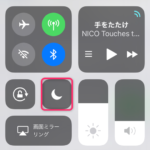









こんにちは。
まさしくIME変換がアホすぎて、怒り狂ってPC破壊する寸前でした(^^;)
ご教示心から感謝いたします!
今後も是非お役立ち情報をよろしくお願いいたします♪
みっつNIKUKOさん、貴重なコメントありがとうございます!
誤変換が続くと結構イライラしちゃいますよね。笑
ボクの記事がお役に立てたようで何よりです。
今後の励みにさせていただきます(^^♪
「鬼謀」なんて変換、生まれてからこのかた一度も使ってないのに
最近でてきやがってくそうざい
出てくるたびに、敢えて「希望」に返還するよう学習させているにもかかわらず
数日すると「ご鬼謀はいかがでしょうか」や「1月20日鬼謀」になる。。。。
GoogleIMEを入れていた時期もありますが
一カ月もせずにMicrosoftIMEが割り込んでくるので諦めたらこれだ